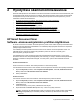HP Scanjet Enterprise N9120 / Flow N9120 User Guide
3. Ota pakkaus käyttöön seuraavasti:
▲ Valitse Profile Settings (Profiiliasetukset) -valintaikkunan Scan (Skannaus) -välilehdestä Use
scanner compression (for optimal speed) (Käytä skannerin pakkausta (nopeuden
optimoimiseksi)) -valintaruutu.
4. Aseta pakkaustaso seuraavasti:
a.Valitse Profile Settings (Profiiliasetukset) -valintaikkunan Scan (Skannaus) -välilehdestä Advanced
Settings (Lisäasetukset).
b.Siirrä Properties (Ominaisuudet) -valintaikkunan More (Lisää) -välilehden Scanner JPEG
Compression (Skannerin JPEG-pakkaus) -valitsin haluamaasi kohtaan.
Huomautus Jos haluat määrittää JPEG-pakkauksen tason jossakin toisessa sovelluksessa, siirry TWAIN/
ISIS Advanced Settings (Lisäasetukset) -valintaikkunaan ja siirrä Scanner JPEG Compression (Skannerin
JPEG-pakkaus) -valitsin haluamaasi kohtaan.
Väärän syöttötavan (useiden arkkien valinnan)
tunnistuksen käytöstä poistaminen
Väärän syöttötavan (useiden arkkien valinnan) tunnistus -ominaisuus keskeyttää skannauksen tai kopioinnin, jos
se havaitsee, että skanneriin syöttyy useita sivuja kerrallaan. Oletusasetus on, että ominaisuus on käytössä.
Poista Väärän syöttötavan (useiden arkkien valinnan) tunnistus -ominaisuus käytöstä HP Smart Document Scan
Software -profiilissa seuraavasti:
1. Avaa HP Smart Document Scan Software -skannausohjelmisto.
2. Valitse skannausprofiili ja valitse Edit (Muokkaa).
3. Valitse Profile Settings (Profiiliasetukset) -valintaikkunan Scan (Skannaus) -välilehdestä Advanced
Settings (Lisäasetukset).
4. Poista Enable (Ota käyttöön) -valintaruudun valinta Properties (Ominaisuudet) -valintaikkunan More
(Lisää) -välilehdestä.
Huomautus Voit poistaa Väärän syöttötavan (useiden arkkien valinnan) tunnistus -ominaisuuden käytöstä
joissakin muissa skannausohjelmistoissa avaamalla ISIS/TWAIN Advanced Settings
(Lisäasetukset) -valintaikkunan. Poista More (Lisää) -välilehdessä Enable (Ota käyttöön) -valintaruudun
valinta.
Skannaaminen ilman asiakirjojen tarkastamista
Vakioprosessi, jota käytetään skannauksen loppuun suorittamiseen HP Smart Document Scan
Software -skannausohjelmistolla, on seuraava:
1. Asiakirjan sivut skannataan.
2. Skannattuja asiakirjan sivuja tarkastellaan HP Smart Document Scan Software -skannausohjelmiston Scan
Progress Window (Skannaus käynnissä) -ikkunassa. Sivuja järjestetään, poistetaan ja skannataan
uudelleen tarvittaessa.
3. Skannaus lopetetaan valitsemalla Scan Progress Window (Skannaus käynnissä) -ikkunassa oleva Done
Scanning (Skannaaminen on valmis) -kohta.
4. Skannausohjelmisto käsittelee skannatut asiakirjan sivut profiiliasetusten mukaisesti.
Voit määrittää profiilin, joka ohittaa vakioprosessin vaiheet 2 ja 3. Kun olet valinnut tämän profiilin, paina
skannerin etupaneelin Skannaus-painiketta tai valitse HP Smart Document Scan Software -skannausohjelmiston
Main Window (Pääikkuna) -ikkunassa oleva Scan (Skannaus) -kohta. Sivut skannataan ja käsitellään, eikä
mitään muuta tarvitse tehdä.
Luku 2
14 Hyödyllisiä skanneriominaisuuksia